Kako dokazati besedilo v tujem jeziku v Wordu 2016

V interesu kozmopolitizma vam Word 2016 omogoča delo s tujimi jeziki. Naučite se, kako vnesti in urediti besedilo v tujem jeziku, ter preveriti črkovanje in slovnico.
Vir RSS katere koli vrste lahko nastavite z Internet Explorerjem ali Microsoft Outlook 2019 in jih nato preberete na katerem koli mestu. Če pa se naročite na podcast, boste morda želeli uporabiti Outlookovo metodo, tako da lahko konfigurirate nastavitve vira, medtem ko ste pri tem.
Sledite tem korakom, da z Outlookom nastavite podcast ali kakršen koli vir RSS:
1. Kliknite zavihek Datoteka, kliknite gumb Nastavitve računa in nato v meniju izberite Nastavitve računa.
Odpre se pogovorno okno Nastavitve računa.
2. Kliknite zavihek Viri RSS.
Stran za prijavo RSS prikazuje seznam virov, na katere ste se naročili.
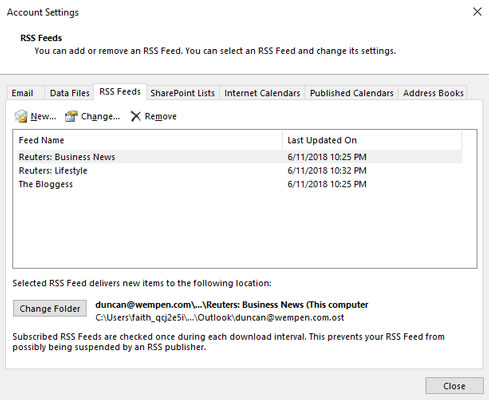
Pogovorno okno Nastavitve računa.
3. Kliknite gumb Novo.
Odpre se pogovorno okno Nov vir RSS, kot je prikazano tukaj.
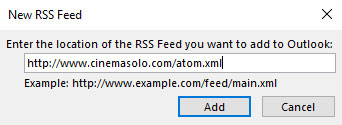
Pogovorno okno Nov vir RSS.
4. Vnesite URL želenega vira RSS.
To je običajno videti kot nenavadno dolg URL: http://www.cinemasolo.com/atom.xml . Če naslov vnesete napačno, ne bo delovalo. Najbolje je, da sledite tem korakom:
Ko to storite, lahko sledite prejšnjim korakom in prilepite naslov v pogovorno okno Nov vir RSS.
5. Kliknite gumb Dodaj.
Pogovorno okno Možnosti vira RSS, ki je prikazano tukaj, ponuja različne spremembe, ki jih lahko naredite v svoji naročnini:
Ko se naročite na podcast, je najbolje, da izberete potrditveno polje Samodejno prenesi priloge za ta vir RSS, da prejmete dejansko datoteko podcasta skupaj z objavo, ki jo opisuje.
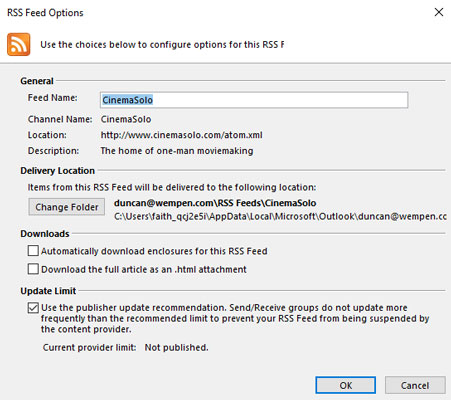
Pogovorno okno Možnosti vira RSS.
6. Kliknite V redu.
7. Kliknite Zapri.
Kot lahko vidite, naročanje na vir RSS (podcast, blog ali kar koli drugega) zahteva nekaj več korakov v Outlooku kot v Internet Explorerju, vendar dobite več možnosti. Prav tako se lahko naročite na vir prek Internet Explorerja in nato obiščete Outlookovo stran RSS, izberite ta vir in kliknite gumb Spremeni, da spremenite svoje možnosti.
V interesu kozmopolitizma vam Word 2016 omogoča delo s tujimi jeziki. Naučite se, kako vnesti in urediti besedilo v tujem jeziku, ter preveriti črkovanje in slovnico.
Učinkovito filtriranje in razvrščanje podatkov v vrtilni tabeli Excel 2019 za boljša poročila. Dosežite hitrejše analize z našimi namigi in triki!
Reševalec v Excelu je močno orodje za optimizacijo, ki lahko naleti na težave. Razumevanje sporočil o napakah reševalca vam lahko pomaga rešiti težave in optimizirati vaše matematične modele.
Odkrijte različne <strong>teme PowerPoint 2019</strong> in kako jih lahko uporabite za izboljšanje vaših predstavitev. Izberite najboljšo temo za vaše diapozitive.
Nekateri statistični ukrepi v Excelu so lahko zelo zmedeni, vendar so funkcije hi-kvadrat res praktične. Preberite vse opise funkcij hi-kvadrat za bolje razumevanje statističnih orodij.
V tem članku se naučite, kako dodati <strong>obrobo strani</strong> v Word 2013, vključno z različnimi slogi in tehnikami za izboljšanje videza vaših dokumentov.
Ni vam treba omejiti uporabe urejevalnika besedil na delo z enim samim dokumentom. Učinkovito delajte z več dokumenti v Wordu 2013.
Sodelovanje pri predstavitvi, ustvarjeni v PowerPointu 2013, je lahko tako preprosto kot dodajanje komentarjev. Odkrijte, kako učinkovito uporabljati komentarje za izboljšanje vaših predstavitev.
Ugotovite, kako prilagoditi nastavitve preverjanja črkovanja in slovnice v Wordu 2016, da izboljšate svoje jezikovne sposobnosti.
PowerPoint 2013 vam ponuja različne načine za izvedbo predstavitve, vključno s tiskanjem izročkov. Izročki so ključnega pomena za izboljšanje vaše predstavitve.




